Pokud najdete důvod, proč přesunout domovský adresář Linuxu z jednoho disku na druhý, Jack Wallen má krok
Měl jsem několik případů, kdy bylo nutné přemístit adresář HOME na plochu Linuxu nebo na server. Může to být způsobeno prostorovými nebo bezpečnostními problémy. Ať tak či onak, migrace adresáře obsahujícího všechny uživatelské soubory a adresáře z jednoho disku na druhý se může zdát jako poměrně náročný úkol. I když je to trochu zdlouhavý proces, není to zase tak těžké.
Otevřený zdroj:Pokrytí, které si musíte přečíst
Po tom se podívejme, jak se to dělá.
Co budete potřebovat
Aby to fungovalo, budete potřebovat spuštěnou instanci Linuxu s alespoň dvěma nainstalovanými disky. Budu předvádět na Ubuntu Server 20.04, ale mělo by to fungovat bez ohledu na distribuci, kterou používáte.
Jak najít cílovou jednotku
První věc, kterou musíme udělat, je najít jednotku, která bude obsahovat adresáře HOME. Musíte se ujistit, že znáte přesný název jednotky. Chcete-li to provést, přihlaste se na server (nebo plochu) a zadejte příkaz:
lsblk
Měli byste vidět nejen název jednotky, ale i bod připojení cílové jednotky (Obrázek A ).
Obrázek A
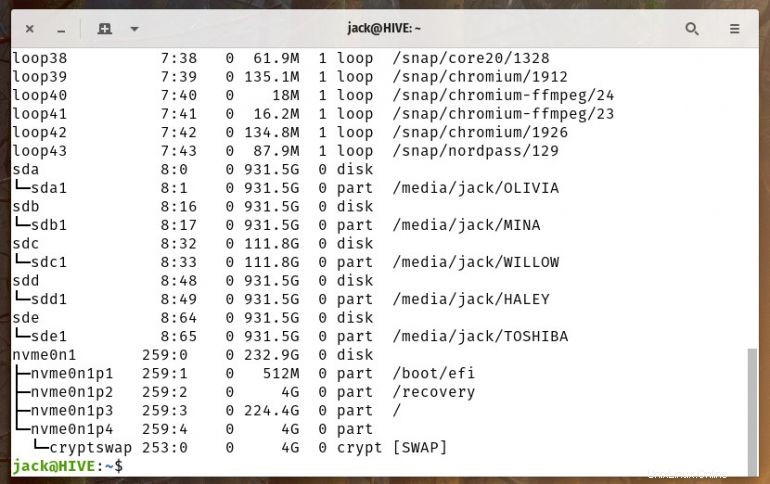
Můj disk je již naformátován. Pokud se jedná o nový, nezformátovaný disk, budete muset nejprve vytvořit oddíl s:
sudo fdisk /dev/sdb
Zadejte n pro nový oddíl a poté zadejte p k vytvoření primárního oddílu. Poté zadejte 1 a zadejte číslo oddílu. Stisknutím klávesy Enter přijmete výchozí hodnoty pro další dvě otázky (první sektor/poslední sektor). Nyní byste měli vidět /dev/sdb1 s příkazem:
sudo fdisk /dev/sdb
Chcete-li vytisknout informace o oddílu, zadejte p.
Dále budete muset disk rozdělit jako ext4 pomocí:
sudo mkfs.ext4 /dev/sdb1
Vytvořme nový adresář, který bude sloužit jako přípojný bod pro nový oddíl s:
sudo mkdir -p /data/home
Namontujte disk:
sudo mount /dev/sdb1 /data/home
Jak zkopírovat soubory z /home na nový disk
Zkopírujte vše z /home na nový disk pomocí:
sudo cp -aR /home/* /data/home
Přejmenujte /home na:
sudo mv /home /home.bak
Vytvořte nový domovský adresář pomocí:
sudo mkdir /home
Odpojte /dev/sdb1 pomocí:
sudo umount /dev/sdb1
Znovu připojte /dev/sdb1, pouze tentokrát do nově vytvořeného adresáře /home pomocí:
sudo mount /dev/sdb1 /home
Jak trvale připojit nový oddíl
Nyní se musíme ujistit, že je nový oddíl připojen, i když je počítač restartován. Za tímto účelem vytvoříme záznam v /etc/fstab. Než to uděláme, musíme příkazem:
najít UUID oddílu
sudo blkid /dev/sdb1
Ve výstupu byste měli vidět něco jako UUID=”13557fad-d203-4448-991b-c8011907dc1d” (Obrázek B ).
Obrázek B
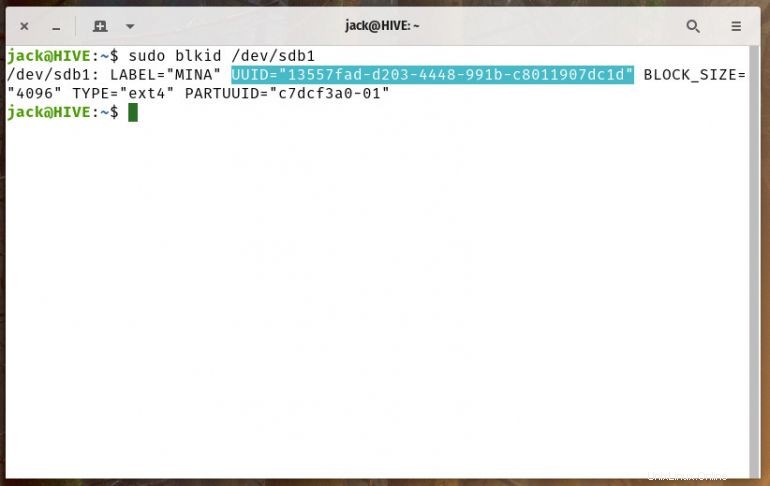
Otevřete fstab pro úpravy příkazem:
sudo nano /etc/fstab
V dolní části souboru (obrázek C ), přidejte něco jako následující:
UUID=ID /home /ext4 defaults 0 2
Kde ID je UUID nového oddílu.
Obrázek C
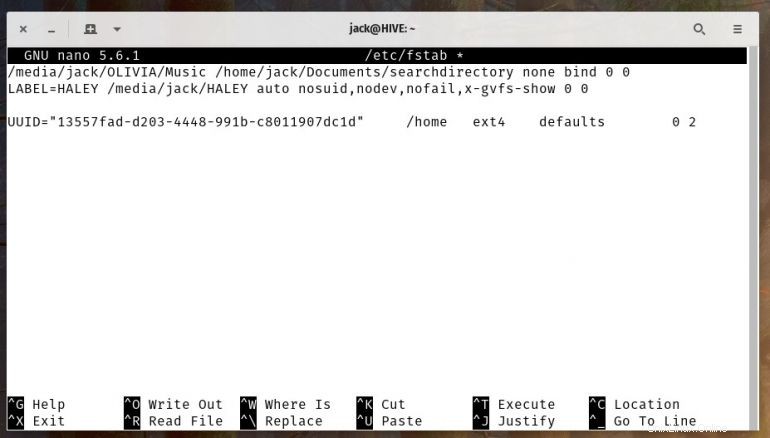
Uložte a zavřete soubor. Znovu připojte oddíl pomocí:
sudo mount -a
A tady to máte, úspěšně jste přesunuli adresář /home na jeho vlastní jednotku. Už se nemusíte bát, že uživatelé zaberou veškerý prostor na vašem serveru s operačním systémem Linux.
Ujistěte se, že to nacvičíte na neprodukčních strojích, abyste se ujistili, že jste proces dokončili, než to zkusíte na stroji nezbytném pro váš pracovní postup.
Přihlaste se k odběru TechRepublic Jak zajistit, aby technologie fungovala na YouTube za všechny nejnovější technické rady pro obchodní profesionály od Jacka Wallena.
Odkaz na zdroj